在日常使用 Word 进行文档处理时,复制粘贴和剪切粘贴是我们频繁使用的操作。很多人习惯不断地按下 Ctrl+C 和 Ctrl+V 组合键来完成这些操作,但当涉及到多处内容的复制粘贴或在不同页面间切换时,这种方式不仅耗费时间,还容易出现错误。其实,掌握一些简便的技巧,能让我们的工作效率大幅提升。下面,就以 Word 自带的一个模板为例,为大家详细介绍这些实用技巧。
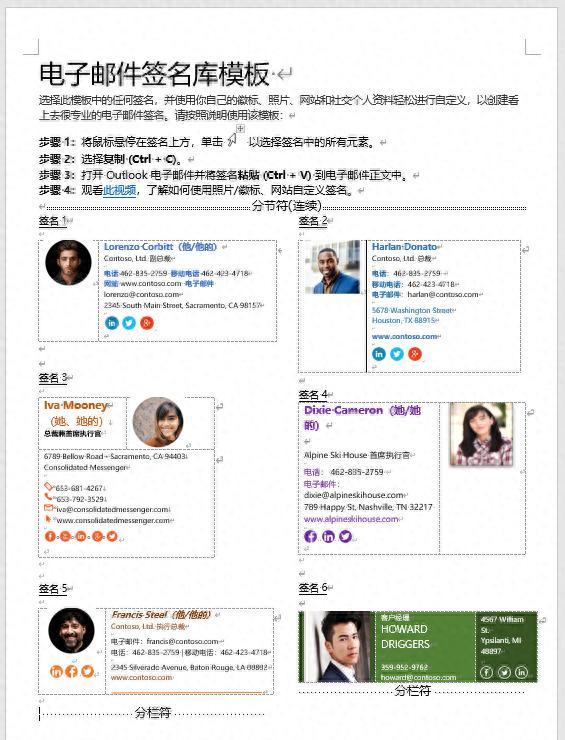
一、简化复制粘贴技巧
当我们需要复制不止一处内容时,传统的不断重复 Ctrl+C、Ctrl+V 并来回切换页面的方式既繁琐又低效。而采用以下方法,能极大地节省时间和精力。
1、多选复制:假设我们有两处不连续的区域需要复制到一个空白文档中。此时,我们只需依次选中这两个区域,每选中一个区域后按下 Ctrl+C 键进行复制。在这个过程中,我们无需立即进行粘贴操作,也就是不用管 Ctrl+V 的事情。这样,我们可以一次性选中多个需要复制的内容,而无需频繁切换操作。
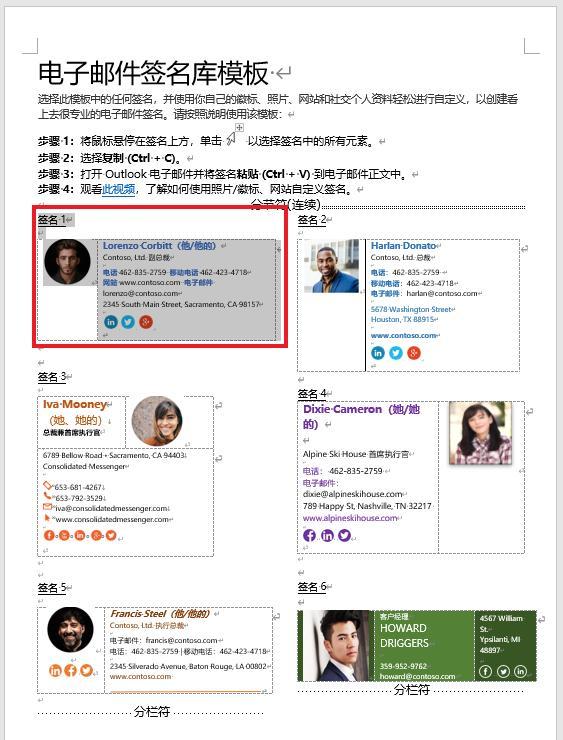
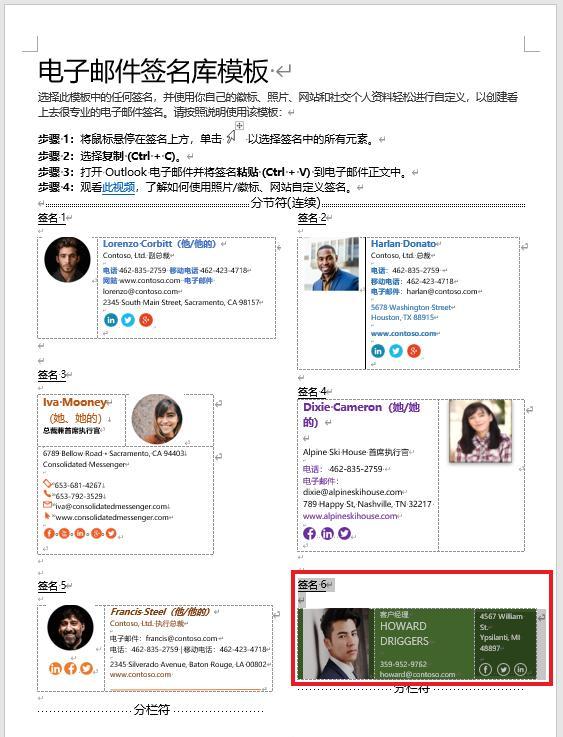
2、打开剪贴板:完成所有需要复制内容的选择和复制操作后,打开需要粘贴的目标文档。接着,选择工具栏中的 “开始” 选项卡,在该选项卡中找到 “剪贴板” 区域,点击其右下角的小箭头。这时,我们会发现刚才复制的所有内容都整齐地罗列在剪贴板中。
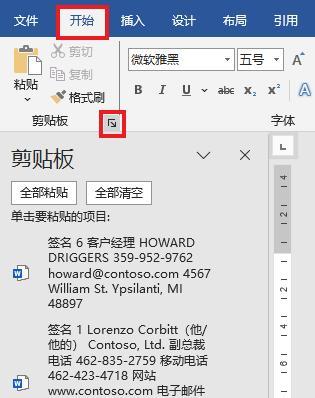
3、灵活粘贴:将光标放置在目标文档中需要粘贴内容的位置,然后有两种粘贴方式可供选择。如果我们希望一次性粘贴所有复制的内容,可以点击 “剪贴板” 中的 “全部粘贴” 按钮;如果我们需要按照特定的顺序依次粘贴某些内容,也可以根据所需的顺序依次点击 “剪贴板” 中要粘贴的项目。而且,这种高效的复制粘贴方法不仅适用于 Word 内部的文档操作,从其他文档,甚至从网页中复制内容到 Word 时,同样可以使用,极大地拓展了其应用范围。
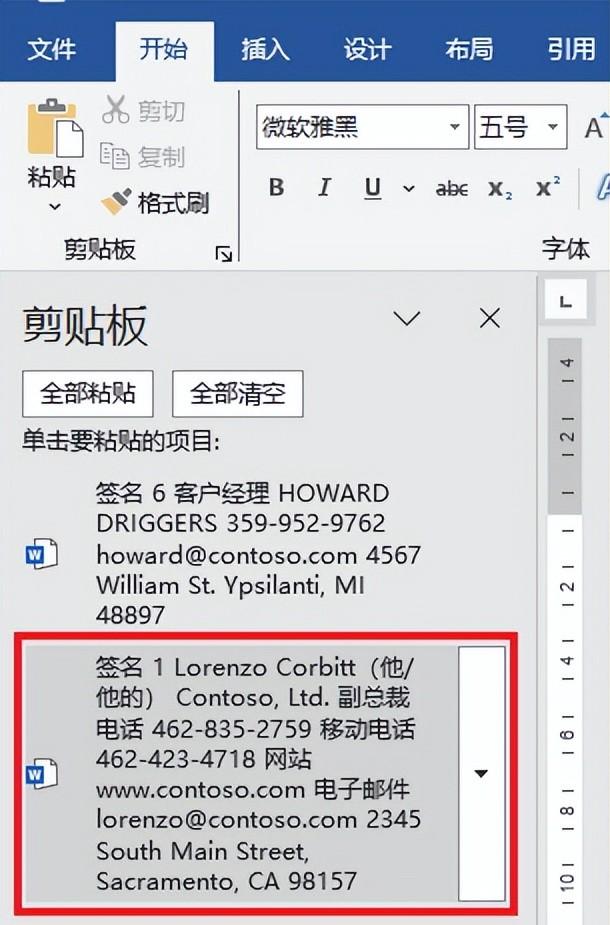
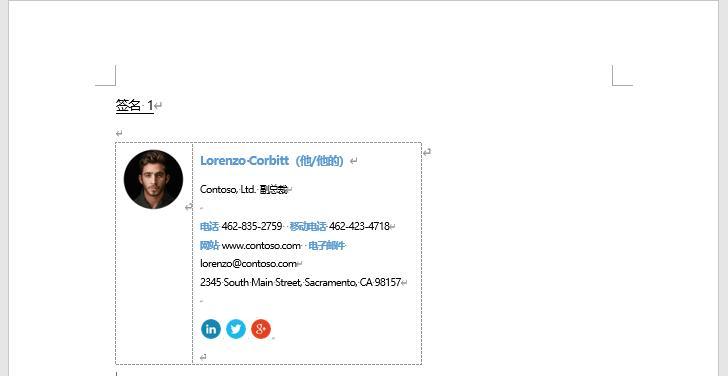
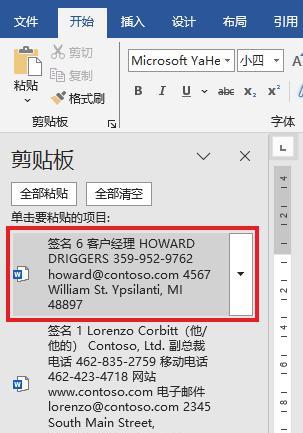
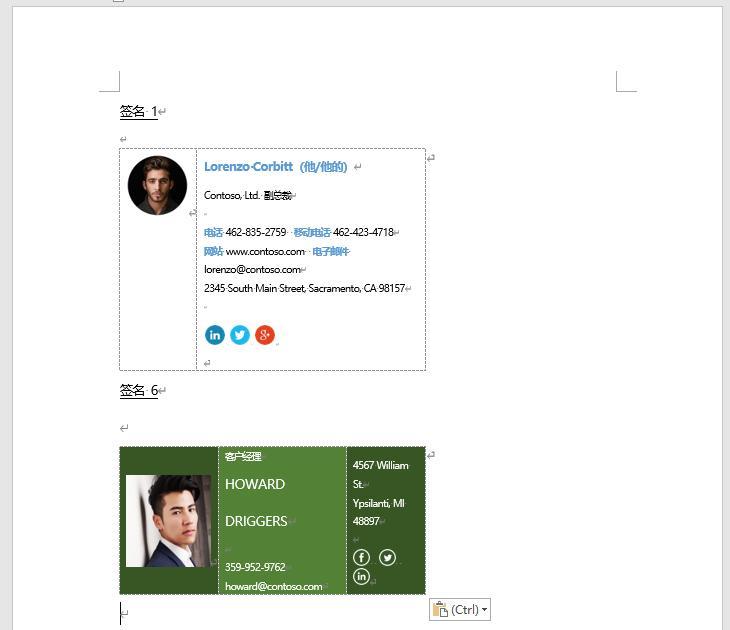
二、简化剪切粘贴技巧
当我们要将文档中不同地方的内容多次剪切到其他地方时,“图文场” 这个概念就能派上大用场。它就像是一个临时的存储仓库,能将所有剪切出来的内容暂时存放在其中,方便我们进行一次性粘贴。
1、内容剪切存储:首先,依次选中需要剪切的内容,每选中一处内容后,按下 Ctrl+F3 组合键。这样,选中的内容就会被剪切下来,并存储在 “图文场” 中。我们可以重复这个操作,将多个需要剪切的内容都存储到 “图文场” 中。
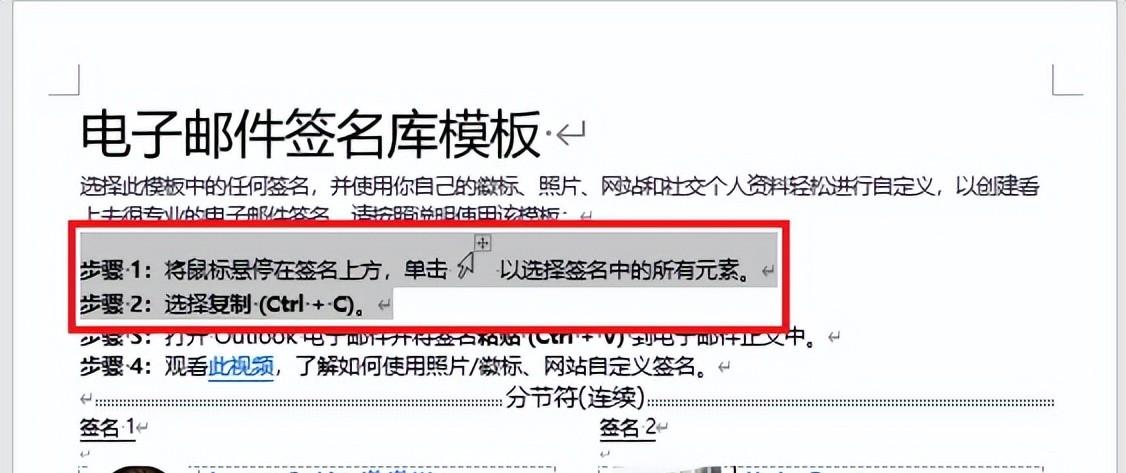
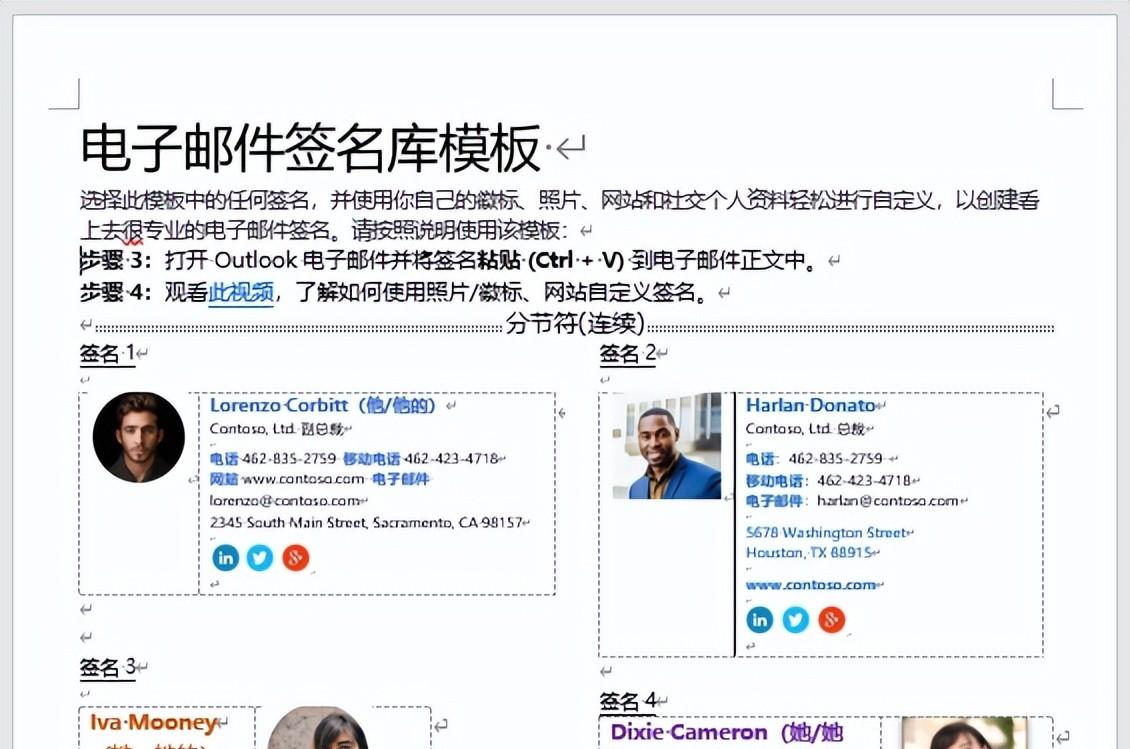
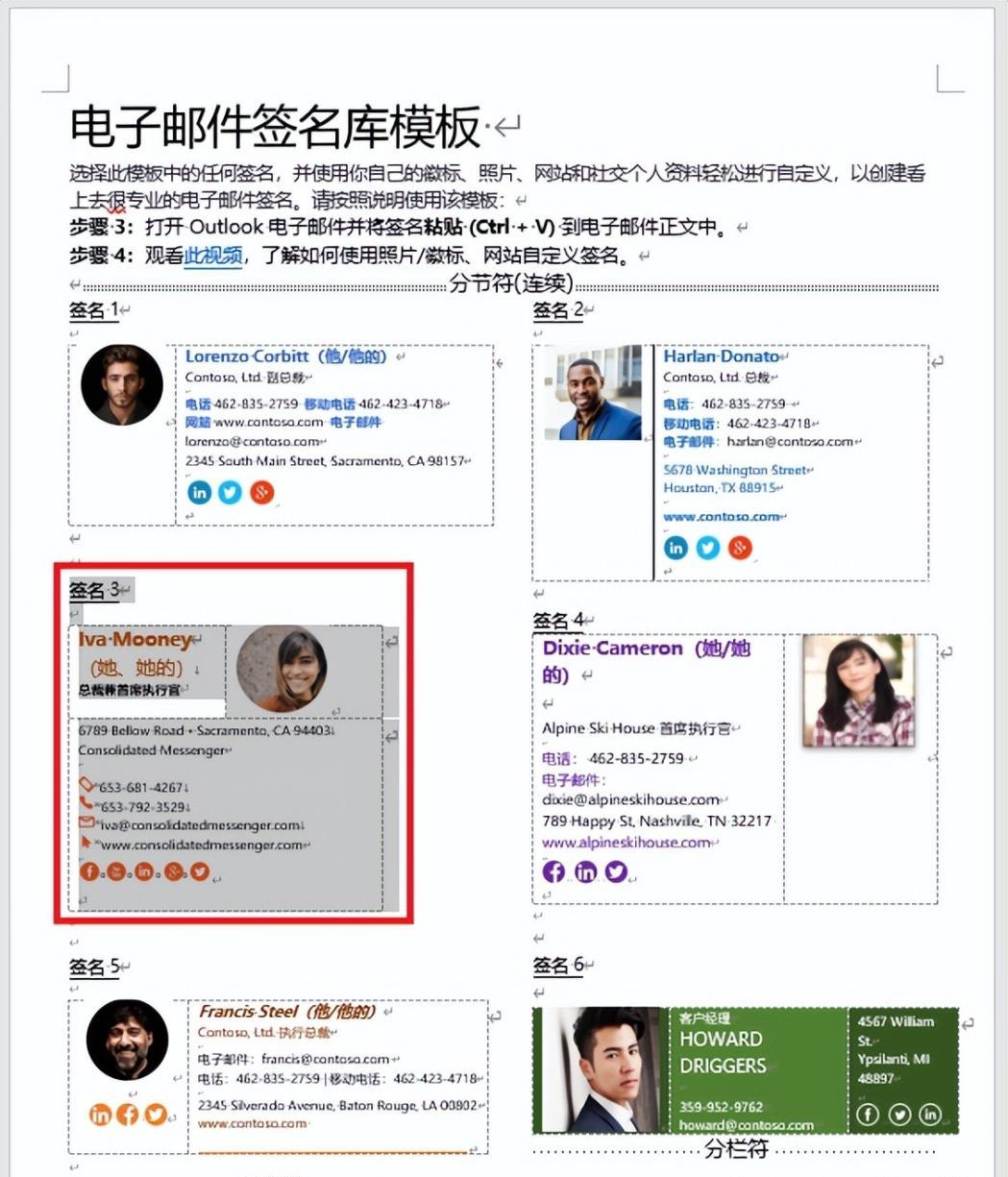
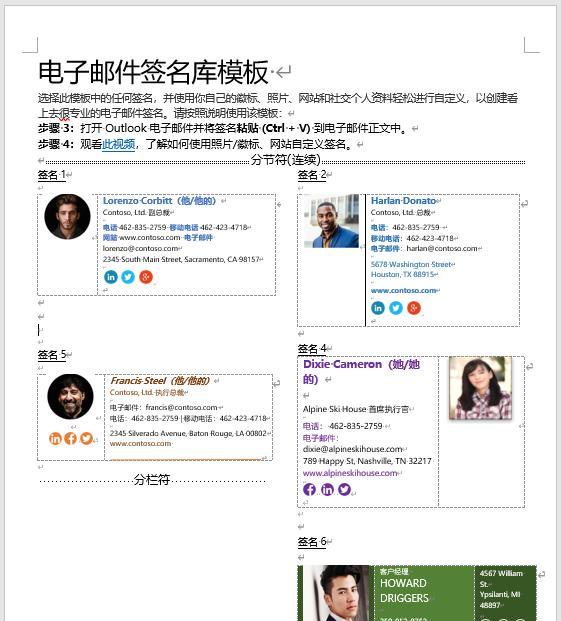
2、一次性粘贴:当我们将所有需要剪切的内容都存储到 “图文场” 后,将光标定位到目标区域,然后按下 Ctrl+Shift+F3 组合键。此时,刚才剪切的所有内容就会一次性全部粘贴到目标区域,实现了高效的剪切粘贴操作。
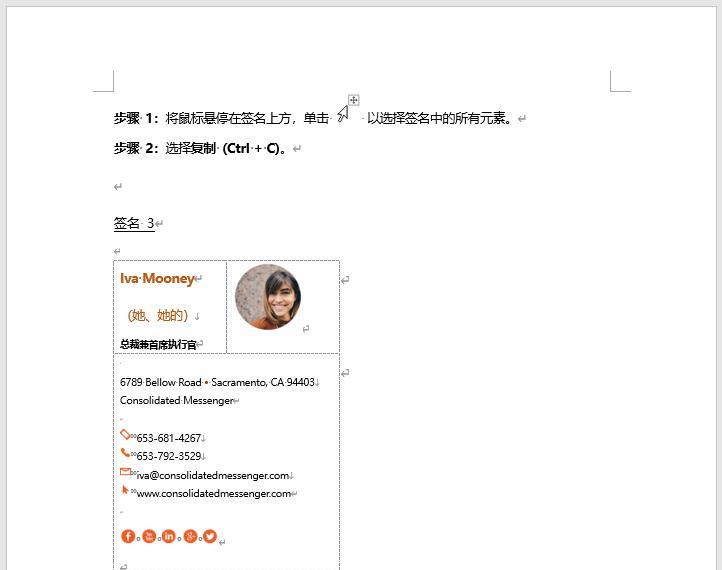
通过掌握这些简化复制粘贴和剪切粘贴的技巧,我们在使用 Word 处理文档时能够更加得心应手,大大提高工作效率,减少不必要的操作时间和错误。希望大家在今后的文档处理中,能够熟练运用这些技巧,让 Word 成为我们工作的得力助手。



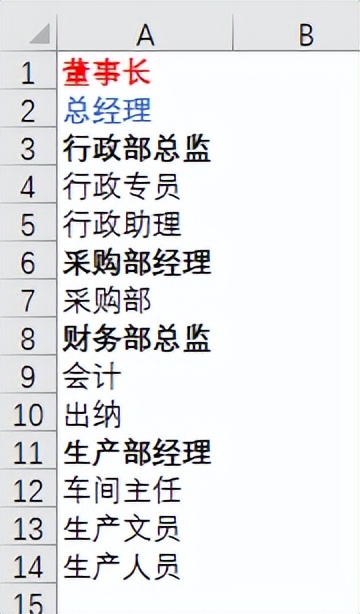

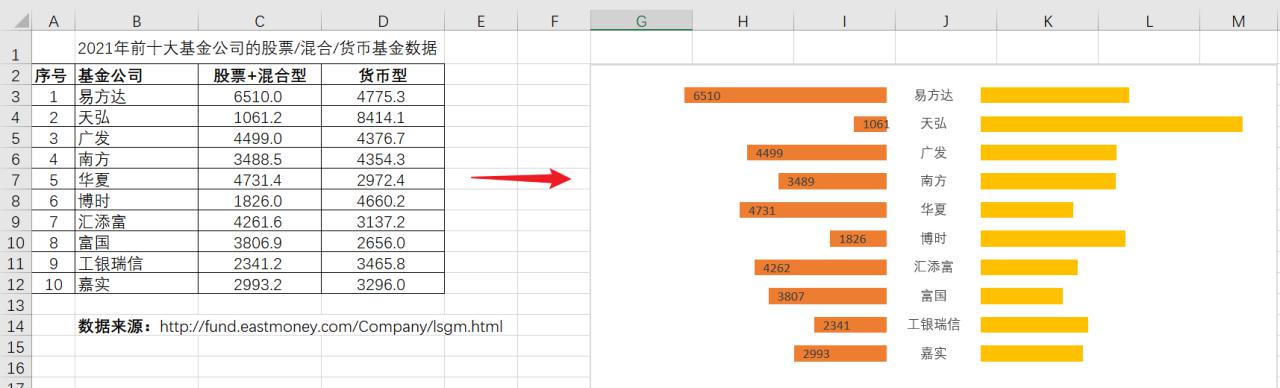
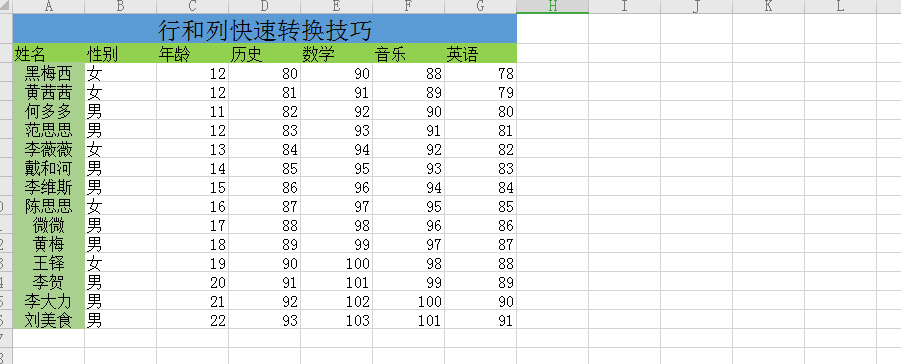
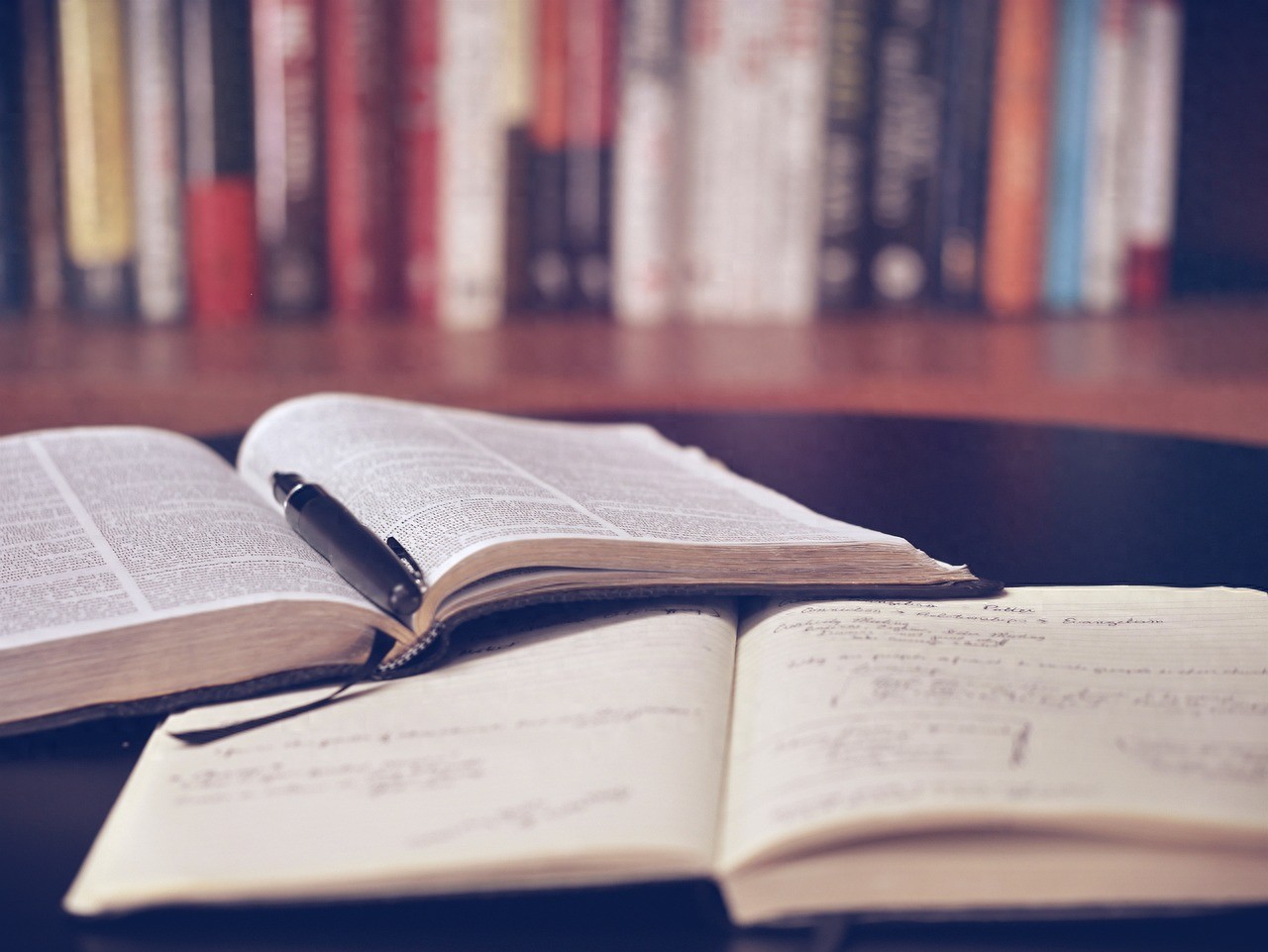

评论 (0)